Introducción
Hasta el momento, siempre me había planteado el archivo PDF, como un documento fijo, que no podía, o mas bien, no debía ser modificado, y este era para mi el motivo y la razón principal de los archivos con formato PDF, sin embargo, al leer un magnifico artículo de Simon Phipps, me he dado cuenta, que el objetivo no tiene que ser la inviolabilidad del documento, sino mas bien la portabilidad del documento, de ahí, el nombre «p» de «portable», es lo que tiene no prestar atención a las cosas.
Siguiendo el razonamiento del mencionado artículo, se trata de crear documentos que se puedan ver en cuantos mas sitios mejor, y hoy por hoy, la cantidad de «chismes» que pueden hacerse con un documento con formato «PDF» es innumerable, no así con otros tipos de formato (aunque cada vez haya mas). Sin embargo, lo que está claro, es que el archivo PDF representa de la forma mas fiel posible, tanto lo que queremos transmitir, como también, la presentación y la forma de como lo que queremos transmitir, en fin, que es una reproducción fiel de lo que queremos mostrar, y es en este sentido donde aparecen los PDF editables o híbridos.
PDF híbrido
¿Qué es un PDF híbrido?, se trata de un documento PDF que contiene el documento original embebido en el propio PDF, es decir, entre los «metadatos» que contiene el documento, también se encuentra el documento original.
¿Cómo crear un PDF híbrido?
Se puede crear un PDF híbrido muy fácilmente desde LibreOffice, tan sólo es necesario a la hora de exportar el documento a PDF marcar la opción que embebe el documento de LibreOffice en el PDF, lo que permite que luego se pueda editar. Es decir, en el menú de LibreOffice seleccionas: Archivo > Exportar en formato PDF …, y verás el siguiente cuadro de diálogo:
Para crear el documento editable o híbrido, tan solo tendrás que marcar la opción resaltada en la imagen anterior.
¿Como editar un PDF híbrido?
No se porque pensaba que la extensión que permite abrir PDF venía instalada por defecto en LibreOffice, y al parecer no es así, puesto que hasta que no he instalado la extensión no era posible abrir los documentos PDF en formato edición, creados con la opción resaltada en el apartado anterior. Para instalar la extensión, lo puedes hacer desde el Centro de Software de Ubuntu, buscas la extensión, como «libreoffice pdf», y adelante:
A partir de ese momento, cada vez que abras un documento PDF, en el que esté embebido el documento original, abrirá el documento original, lo que te permitirá modificar muy fácilmente el PDF, con la ventaja de que en formato PDF, lo podrás ver en tu móvil android, etc, sin necesidad de tener instalado ninguna aplicación adicional para poder ver los archivos de LibreOffice y manteniendo la estructura con la que lo creaste.
De esta manera, puedes crear un archivo pdf de una hoja de cálculo, que el destinatario final, verá en un visor de documentos PDF como:
Y si la abres con LibreOffice, una vez instalada la extensión anterior, puedes tener completo acceso al documento:
Conclusiones
Es indudable que se trata de una posibilidad muy interesante a tener en cuenta. Desde luego, en mi caso, para trabajar con hojas de cálculo, es una solución óptima, porque si bien, permites que se pueda ver el contenido, también permites realizar nuevas versiones y todo ello sin modificar la presentación final del documento, lo cual es una ventaja.
Desde luego, que si piensas en PDF como una forma de evitar que manipulen tus archivos, esta no es la mejor opción, mas bien todo lo contrario, pero hay que tener en cuenta, que hoy en día, la cantidad de posibilidades que hay para editar un documento PDF, cada vez son mayores, y con un resultado tan parecido al original que prácticamente no se pueden distinguir. Por esta razón precisamente, no tiene mucho sentido tomar el documento PDF como una forma de evitar la modificación del documento original, sino como una posibilidad de verlo en mas medios.
Vía | linux today
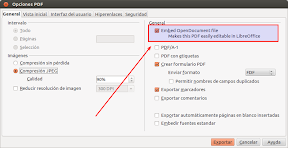
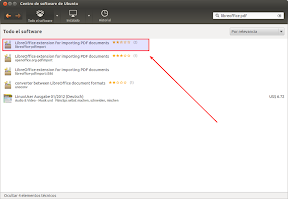
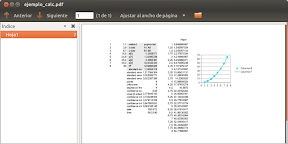
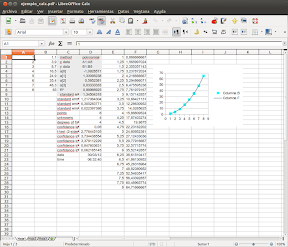
Si no entendí mal eso quiere decir que si yo creo un PDF híbrido en LibreOffice, el usuario podrá modificarlo (si tiene LibreOffice u otro editor de PDFs) o sólo verlo (si no tiene uno de estos editores)… mmm… interesante… La única desventaja que le veo es que sigue siendo necesario un Editor de PDFs. O sea, no es tan «portable» como dice ser ya que no cualquier programa puede editar PDFs. Claro, LibreOffice puede hacerlo, pero para eso podemos distribuir nuestros archivos en el formato nativo de LibreOffice y listo.
Saludos! Pablo.
Lo que hace realmente es añadir al PDF el archivo OpenDocument. De esta manera, el archivo se puede abrir con un visor de PDF para verlo
o con Writer, Calc, Impress… para verlo o modificarlo. Eso sí, el archivo ocupará el equivalente
al PDF más el ODT, ODS o lo que sea.
Tiene un fallo al guardar directamente un archivo editado con LibreOffice otra vez como híbrido. Antes de darle a «Exportar directamente a PDF» hay que guardarlo en OpenDocument (botón u opción del menú «Guardar»). Sino al advertirte de que ya existe un archivo llamado así y preguntarte que si quieres reemplazarlo, al decirle que sí dará un error.
Es una manera de intercambiar archivos realmente útil.
Interesante. No tenía idea de esta característica.
Realmente me ha sorprendido la nota. No tenía idea alguna de la posibilidad mencionada. Tras lo cual, me parece un dato más que interesante y aprovechable. A sacarle tajada a esta característica se ha dicho!
PD: Gracias por el interesante artículo.
¿Porque no me aparece el menu de opciones de pdf cuando hago Archivo Exportar a pdf. Al hacerlo me sale directamente el navegador de exportar. ¿Como se puede seleccionar la configuración de salida del pdf?
Muy interesante y bien explicado. Gracias.